Sửa lỗi Skype Keeps Disconnecting trên PC

Skype liên tục ngắt kết nối và kết nối lại cho thấy kết nối mạng của bạn không ổn định hoặc bạn không có đủ băng thông.

Nếu bạn cần một sự thay đổi so với bàn phím trên màn hình thông thường, Samsung Note 10 cung cấp một giải pháp tuyệt vời. Bạn có thể sử dụng bút Samsung Galaxy S-pen đáng chú ý để viết thủ công và chuyển đổi chữ viết tay thành văn bản. Thậm chí, bạn có thể nhanh chóng chuyển văn bản thành tài liệu Microsoft Word hoặc dán văn bản vào email.
Samsung Notes của Samsung Galaxy Note 10 đi kèm với tùy chọn xuất MS Word trong khi Note 10+ được cài sẵn Office Mobile. Bên cạnh việc xuất dưới dạng .docx, bạn sẽ nhận được các tùy chọn xuất loại tệp khác cho Samsung Notes của mình. Chúng bao gồm các loại tệp văn bản, hình ảnh và PDF.
Tính năng chính tạo nên sự khác biệt của dòng Galaxy Note này so với dòng S trước đó là bút S-pen đa năng. Với loạt phim trước, S-pen bị hạn chế đáng kể về những gì nó có thể làm được. Với sự lặp lại này, ngoài tính năng chuyển từ viết tay thành văn bản, bạn có thể chụp ảnh từ xa và chụp ảnh sắc nét bằng khả năng hỗ trợ Bluetooth. Bạn cũng có thể thay đổi kiểu viết tay của mình.
Không có gì ngạc nhiên khi dòng Samsung Galaxy mới nhất đã nhanh chóng trở nên nổi bật nhất. Tính năng chuyển văn bản thành chữ viết tay của nó chỉ là một lý do tại sao. Kết hợp với các ứng dụng xử lý văn bản và Samsung Note cập nhật nhất, việc chuyển đổi chữ viết tay của bạn trở thành một trải nghiệm mượt mà và thú vị.
Do đó, điều quan trọng là bạn phải học cách chuyển đổi chữ viết tay sang văn bản bằng cách sử dụng tính năng đáng chú ý này.
S Note là một ứng dụng được tích hợp sẵn trong hầu như tất cả các thiết bị di động của Samsung. Xét rằng các thiết bị này cho phép người dùng sử dụng bút cảm ứng, bạn có thể sử dụng S Note mới của mình để ghi chú trong thời gian thực bằng cách sử dụng màn hình dưới dạng giấy.
Tuy nhiên, tùy chọn chuyển viết tay thành văn bản tức thời bị tắt theo mặc định trong S Note. Do đó, bất cứ khi nào người dùng viết nguệch ngoạc bút stylus trên màn hình thiết bị, chỉ các ký tự viết tay mới được đăng ký. Điều này có nghĩa là tính năng này phải được kích hoạt theo cách thủ công để các ký tự có thể chuyển đổi thành văn bản.
Nhấn vào biểu tượng “Ngăn kéo ứng dụng” trên máy tính bảng hoặc điện thoại thông minh Samsung.
Để bắt đầu ứng dụng này, hãy nhấp vào biểu tượng cho “S-Note”.
Chạm vào biểu tượng + ở phần trên cùng bên phải của màn hình được hiển thị.
Chuyển đến cửa sổ “Chọn mẫu”.
Nhấn vào mẫu mong muốn trong danh sách được hiển thị.
Chuyển đến “Thanh công cụ năng suất” (ở góc trên cùng bên trái).
Nhấn và giữ (nhấn và giữ) biểu tượng cho “Kết hợp Công thức” hoặc f (x.).
Chuyển đến "Tùy chọn được hiển thị".
Nhấp vào biểu tượng “Viết tay thành văn bản”.
Giờ đây, bạn có thể sử dụng bút cảm ứng S Note để viết các ký tự viết tay được chuyển đổi ngay lập tức thành văn bản.
Bạn không cần phải bật tính năng chuyển đổi chữ viết tay thành văn bản tức thì để chuyển chữ viết tay thành văn bản. Có một số phương pháp khác mà bạn có thể sử dụng bằng Samsung Notes. Hãy để chúng tôi khám phá một vài.
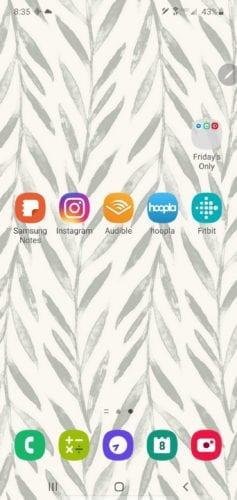
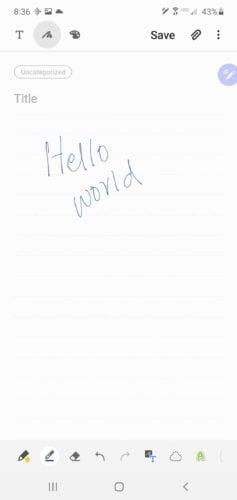
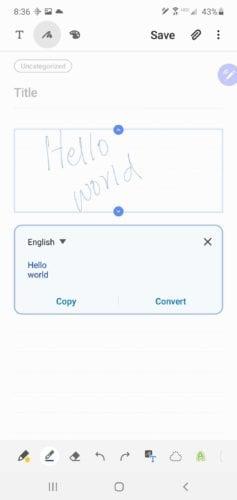
Ghi chú viết tay sẽ ngay lập tức chuyển đổi thành văn bản với độ chính xác. Sau đó, bạn có thể sao chép và dán văn bản này vào một tin nhắn hoặc email.
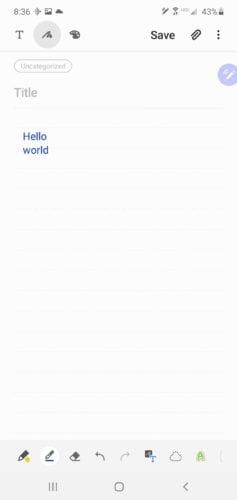
Samsung Galaxy Note 10+ đi kèm với các công cụ đáng kinh ngạc để sáng tạo và năng suất. Hàng triệu người dùng nhiệt tình đã tận dụng các tính năng tuyệt vời mà S-pen của Samsung cung cấp để theo đuổi đam mê sâu sắc của họ và đạt được nhiều mục tiêu khác nhau. Vâng, Samsung Galaxy S-pen cho phép bạn thực hiện ước mơ viết lách của mình.
Skype liên tục ngắt kết nối và kết nối lại cho thấy kết nối mạng của bạn không ổn định hoặc bạn không có đủ băng thông.
Hướng dẫn chi tiết cách bật phụ đề trực tiếp trên Microsoft Teams giúp người dùng theo dõi cuộc họp hiệu quả hơn.
Khi bạn quyết định rằng bạn đã hoàn tất tài khoản Instagram của mình và muốn xóa nó. Dưới đây là hướng dẫn giúp bạn xóa tài khoản Instagram của mình tạm thời hoặc vĩnh viễn.
Để sửa lỗi Teams CAA50021, hãy liên kết thiết bị của bạn với Azure và cập nhật ứng dụng lên phiên bản mới nhất. Nếu sự cố vẫn tiếp diễn, hãy liên hệ với quản trị viên của bạn.
Ngoài ra, hãy xem cách bạn có thể ghi lại cuộc họp Zoom cục bộ hoặc lên đám mây, cách bạn có thể cho phép người khác ghi lại bất kỳ cuộc họp Zoom nào.
Nhanh chóng tạo một cuộc thăm dò Skype để chấm dứt bất kỳ cuộc thảo luận nào. Xem chúng dễ dàng tạo ra như thế nào.
Nếu một số nhãn Google Maps không còn phù hợp, bạn chỉ cần xóa chúng. Đây là cách bạn có thể làm điều đó.
Nếu Microsoft Kaizala không hoạt động trên máy tính của bạn, hãy xóa bộ nhớ cache của trình duyệt, tắt tiện ích mở rộng và cập nhật phiên bản trình duyệt của bạn.
Để khắc phục lỗi Nhóm CAA301F7, hãy chạy ứng dụng ở chế độ tương thích với quyền quản trị viên và xóa dữ liệu đăng nhập Nhóm của bạn khỏi Trình quản lý thông tin xác thực.
Nghe âm thanh WhatsApp trước khi gửi nó có thể là một cách cứu nguy. Bằng cách xem trước âm thanh, bạn có thể nghe xem giọng nói của mình có đúng như ý bạn không. Đảm bảo rằng âm thanh bạn đang gửi trong WhatsApp là hoàn hảo bằng cách xem trước nó với các bước sau.








